De 5 beste Photoshop-alternativene for Linux
01
av 05

Hva vi liker
Flott for bilderedigering.
Utmerket allsidig grunnleggende verktøy.
Kjent følelse for Photoshop-brukere
Hva vi ikke liker
Noen verktøy føles underutviklet eller begrenset.
Mangler støtte fra tredjepart.
GIMP (GNU Image Manipulation Project) er like kraftig som Photoshop, med tonnevis av verktøy, mange tilgjengelige børster og all standard bilderedigering funksjoner som forventes fra et så kraftig verktøy (som lag, lagmasker, valg og baner, fargeverktøy, automatisering, skript, plugins og mer).
Med GIMP kan du lage mesterlige kunstverk, designe firmalogoer og ta opp fotografier ved hjelp av et tilpassbart grensesnitt som lar deg forankre verktøy i faner eller holde verktøy frittstående vinduer. Du kan arbeide i ett-vindu-modus, som plasserer åpne bilder i separate faner og dokker verktøyvinduer, akkurat som standard Photoshop-grensesnitt.
Et alternativt grensesnitt, en tilbakeholdenhet fra GIMPs tidligere dager, er multi-vindusmodus. Denne modusen bryter dokkene og individuelle bilder bort fra hovedvinduet. De som er vant til Photoshop vil ikke foretrekke denne grensesnittmodusen.
Selv om GIMP er lik Photoshop i kraft, mangler den overfloden av tredjepartsverktøy som utvider funksjonssettet ytterligere. Selv om noen oppgaver i GIMP tar litt mer arbeid enn i Photoshop, er det mulig å gjøre alt du trenger med dette åpen kildekode-bilderedigeringsverktøyet.
Alle som ønsker å gjøre bilderedigering på et hvilket som helst nivå på Linux bør starte med GIMP. Sjansene er store at du ikke trenger noe annet for å få jobben gjort.
Installer GIMP
apt install gimp
Eller.
02
av 05
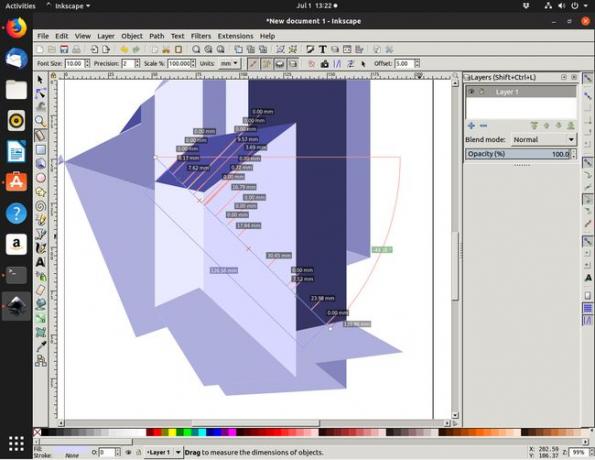
Hva vi liker
Laget for vektorgrafikk.
Enkelt å importere bilder fra GIMP.
Lag SVG-grafikk med høy oppløsning.
Hva vi ikke liker
Bratt læringskurve.
Ikke bra for generell redigering.
Hvis du foretrekker å lage bilder fra bunnen av, med en digital blyant, penn eller pensel, bør du vurdere Inkscape. Inkscape er en vektorgrafikkredigerer med lignende funksjoner som Adobe Illustrator, men inkluderer nok Photoshop-lignende funksjoner til å gjøre det til en levedyktig løsning innenfor dette riket. Selv om du vil lage mer bilder enn å redigere, er Inkscape et kraftig verktøy som inkluderer avanserte SVG-funksjoner (Scalable Vector Graphics) som markører, kloner og alfablanding.
Selv om Inkscape-grensesnittet kan virke gammeldags Linux for noen, ikke la det lure deg. Inkscape er et like moderne vektorgrafikkverktøy som du finner. Dette verktøyet inkluderer funksjoner som noderedigering, nodebevegelse, nodejustering og distribusjon, bane forenkling, baneinnsetting og utsetting, punktgrafikksporing, objektoppretting, bezier-kurver og mer.
Inkscape har en brattere læringskurve enn GIMP. Og fordi det først og fremst fokuserer på bildeskaping, bør du komme til verktøyet med mye dyktighet klar, siden Inkscape ikke holder deg i hånden.
Installer Inkscape
apt installer inkscape
Eller.
03
av 05
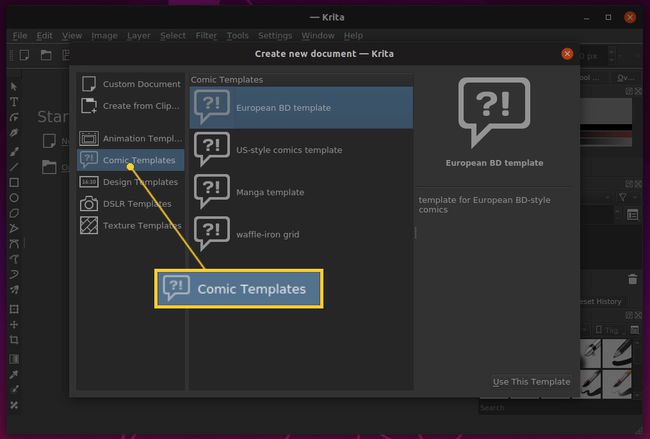
Hva vi liker
Profesjonell digital kunstplattform.
Tonnevis av verktøy for artister og animatører.
Spesifikke verktøy og maler for ulike medier.
Hva vi ikke liker
Bratt læringskurve.
Mest kun for artister.
Krita er et digitalt kunststudio med alle funksjoner som passer perfekt til å skissere, male, lage konseptkunst, tegneserier, teksturer og mer. Krita tilbyr artister alle verktøyene de trenger for sine kreasjoner i ett enkelt brukervennlig grensesnitt. Med Krita får du maler for animasjon, tegneserier, design, DSLR-bilder og teksturer. Åpne verktøyet, velg en mal og sett i gang med ditt neste store prosjekt.
Kritas funksjonsliste inkluderer et intuitivt og tilpassbart grensesnitt, børstestabilisatorer, en popup-palett, børstemotorer, omslagsmodus, busk- og teksturimport og mer.
På samme linje som Inkscape ble Krita laget for frihåndskunstnere som trenger et verktøy av profesjonell kvalitet for å lage arbeidet sitt. Alle som ønsker å ta sitt digitale kunstnerskap til neste nivå, uten å betale de høye kostnadene ved Photoshop, ville vært vanskelig presset for å finne et bedre verktøy for bildeskaping enn Krita.
Installer Krita
apt installer Krita
Eller.
04
av 05
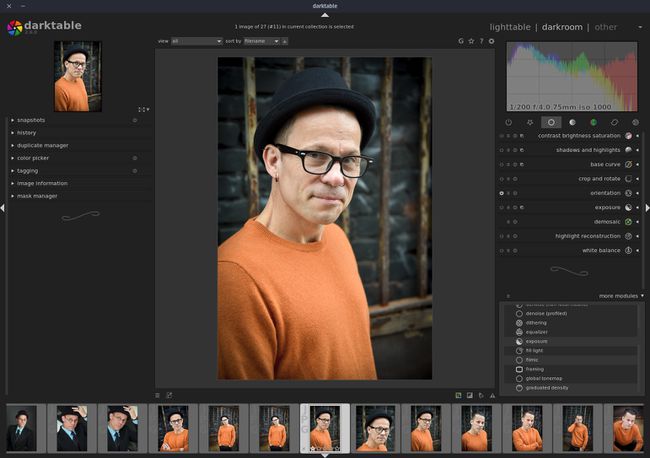
Hva vi liker
Designet for profesjonelle fotografer.
Kompatibel med mange høyoppløselige bildeformater.
Jobber med profesjonelt utstyr og kameraer.
Profesjonell bildebehandling og effekter.
Hva vi ikke liker
Noe av en læringskurve.
Ganske utelukkende for profesjonelt bruk.
Hvis ditt foretrukne medium er fotografier, installer Mørkebord. Med Darktable kan du ikke-destruktivt forbedre digitale fotografier med profesjonell fargebehandling, filtre og standard bildeoperasjoner som kontrast, lysstyrke, metning, skygger, høylys, beskjæring og rotering, kurver, eksponering og demosaikk. Du vil også finne flere tonebildeoperasjoner, fargebildeoperasjoner, korrigeringsmoduler og effekter og kunstnerisk bildeetterbehandling.
Darktable inkluderer også støtte for DSLR-kamera, samt DNG-filer fra kompatible kameraer. For en fullstendig liste over støttede kameraer, se Darktable kameramatrise.
Darktable er for fotografer hva Krita er for illustratører. Alle som seriøst tar hensyn til kvaliteten på fotografiene deres, bør vurdere dette som en må-ha-applikasjon for ferdige produkter.
Installer Darktable
apt install darktable
Eller.
05
av 05
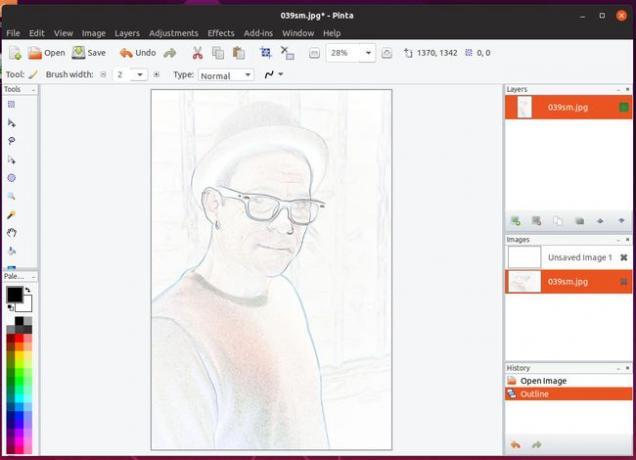
Hva vi liker
Enkel å bruke.
Gir grunnleggende bilderedigering.
Inkluderer masker og filtre.
Hva vi ikke liker
Mangler litt strøm og verktøy.
Ikke så bred støtte.
Hvis du har brukt Maling. NETT (som ikke er tilgjengelig for Linux), så kan Pinta være det perfekte verktøyet for deg. Pinta er et bilderedigeringsverktøy uten kraften og kompleksiteten til GIMP, noe som gjør det ideelt for brukere som ønsker ikke å ta deg tid til å komme i gang med et profesjonelt grensesnitt eller en utfordrende programvare. Pinta gjør det mulig for brukere på alle ferdighetsnivåer å dykke inn og lage et bilde fra bunnen av eller redigere et eksisterende bilde. Du kan også ta et eksisterende bilde og få det til å se ut som om det var en skisse.
Pinta inkluderer noen få effektkategorier (som kunstnerisk, uskarphet, forvrengning, støy, foto, gjengivelse og stilisering), justeringer (som auto nivå, svart og hvitt, lysstyrke og kontrast, kurver og fargetone og metning), samt verktøy for lagdeling, beskjæring, endring av størrelse og utvalg. Vil du boltre deg med bilderedigering på Linux? Pinta kan være verktøyet for deg.
Installer Pinta
apt installer pinta
Eller.
